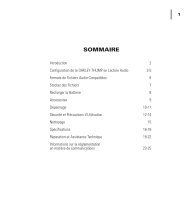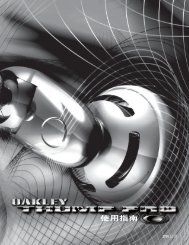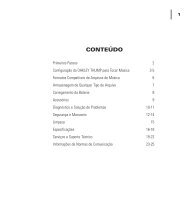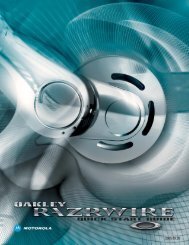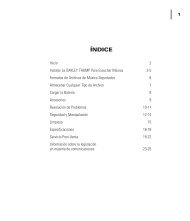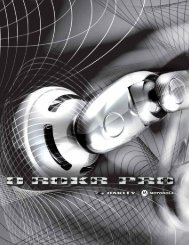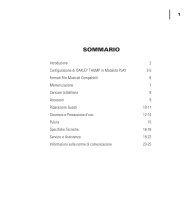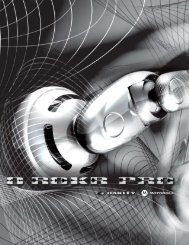manual de instrucciones thump pro - Oakley
manual de instrucciones thump pro - Oakley
manual de instrucciones thump pro - Oakley
Create successful ePaper yourself
Turn your PDF publications into a flip-book with our unique Google optimized e-Paper software.
SOLUCIÓN 1<br />
Es posible que en el conector <strong>de</strong>l cable USB se haya acumulado suciedad. Desconecte el cable y sople en el lugar don<strong>de</strong> el cable<br />
se conecta a THUMP Pro. Sople también en la parte <strong>de</strong>l cable que se conecta a THUMP Pro. Una vez terminado, vuelva a conectar<br />
THUMP Pro al or<strong>de</strong>nador.<br />
SOLUCIÓN 2<br />
Podría haber un <strong>pro</strong>blema con la letra <strong>de</strong> la unidad. (El or<strong>de</strong>nador reconoce THUMP Pro como unidad externa y automáticamente<br />
le asigna una letra <strong>de</strong> unidad. En ocasiones, la letra <strong>de</strong> la unidad no es la correcta. Esto ocurre cuando THUMP Pro intenta utilizar<br />
la misma letra <strong>de</strong> unidad que un dispositivo ya conectado al or<strong>de</strong>nador.)<br />
Con THUMP Pro conectado al or<strong>de</strong>nador, siga los pasos siguientes:<br />
PASO 1: Con el botón <strong>de</strong>recho <strong>de</strong>l ratón, haga clic en el icono “Mi PC” y seleccione “Administrar” como se muestra en la imagen.<br />
PASO 2: En la parte izquierda <strong>de</strong> la ventana “Administración <strong>de</strong>l equipo”, encuentre “Almacenamiento” y selecciones<br />
“Administración <strong>de</strong> discos”. (Si no ve “Administración <strong>de</strong> discos”, haga clic en “+” junto a “Almacenamiento” para expandir la lista.)<br />
MANUAL DE INSTRUCCIONES THUMP PRO 19